En ce qui concerne les sites Web WordPress, vous savez à quel point cela peut être frustrant lorsqu'une page est supprimée par erreur et qu'il n'y a pas beaucoup d'idée sur la façon de la récupérer.

Eh bien, nous sommes ici pour le changer. Dans ce tutoriel, nous allons vous présenter trois méthodes différentes de récupération de votre contenu supprimé.

- Restaurer les pages supprimées de la corbeille
- Utilisez un plugin de sauvegarde pour restaurer les pages WordPress supprimées
- Récupérer les pages WooCommerce supprimées
Restaurer les pages supprimées de la corbeille
Tout comme votre ordinateur ou l'application photos de votre téléphone, lorsque vous supprimez une page dans WordPress, elle passe dans la corbeille.
Ce qui signifie que la page que vous avez supprimée n'a pas été supprimée définitivement, mais qu'elle a été stockée dans un autre emplacement pendant les 30 prochains jours. Et après la période de 30 jours, il sera supprimé définitivement de votre WordPress.
Créer des sites Web incroyables
Avec le meilleur constructeur de page Elementor
Commencer MaintenantCette méthode vous permet d'exploiter et de faciliter la suppression d'une page par erreur et que vous souhaitez maintenant la restaurer. Il est également assez simple et rapide de restaurer des pages à partir de la corbeille WordPress.
Pour récupérer des pages de la corbeille WordPress, accédez à Toutes les pages des pages dans la barre d'administration.

En bas à droite de la page, vous verrez un lien vers la corbeille.

Ensuite, vous pouvez restaurer l'une des pages disponibles en cliquant simplement dessus et en appuyant sur le bouton Restaurer. Bien que vous puissiez également les supprimer définitivement.
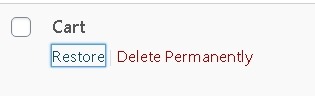
Vous pouvez également restaurer plusieurs pages à la fois en les sélectionnant toutes et en utilisant le menu déroulant Options en bloc pour choisir Restaurer.
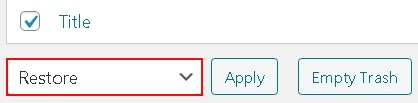
Appuyez sur Appliquer maintenant pour restaurer toutes les pages sélectionnées.
Utilisez un plugin de sauvegarde pour restaurer les pages WordPress supprimées
Les sauvegardes sont importantes pour tout, qu'il s'agisse de votre répertoire ou de votre galerie d'applications. Mais quand il s'agit de WordPress, ils sont bien plus importants. Avoir une bonne sauvegarde WordPress peut éviter de nombreux problèmes et une page supprimée en fait également partie.
Essayez de consulter notre Guide de sauvegarde WordPress.
Vous pouvez utiliser un certain nombre de plugins pour sauvegarder une page WordPress supprimée. Bien que nous n'hésitons pas à recommander Updraft Plus car c'est l'une des solutions les plus populaires et fonctionne mieux pour les sites Web WordPress.

Avec ce plugin, vous pouvez Sauvegarde et restauration l'ensemble de votre site WordPress, sans parler d'une page WordPress supprimée par erreur.
Restaurer les pages WooCommerce supprimées
Les pages WooCommerce les plus importantes sont créées par défaut dans WooCommerce sur votre site WordPress, c'est-à-dire panier, boutique, paiement et gestion de compte. Ces pages sont importantes pour le bon fonctionnement de votre WooCommerce.
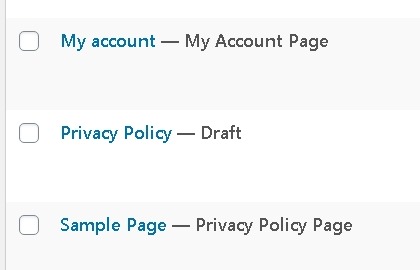
Si l'une de ces pages est supprimée et que vous souhaitez maintenant la récupérer, vous pouvez essayer la première méthode de récupération de la page à partir de la corbeille WordPress.
Si ces pages ne sont pas disponibles dans la corbeille, vous devez vous déplacer vers la barre d'administration et créer une nouvelle page en accédant aux pages et en appuyant sur Ajouter nouveau.
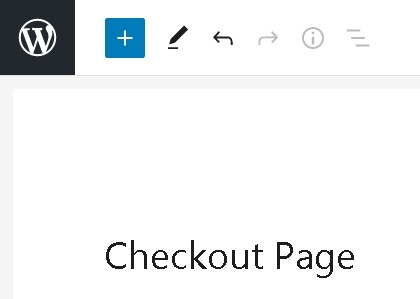
Une fois que vous faites cela, vous devez créer une page pour la page précédemment supprimée. Dans ce cas, imaginez qu'il s'agit de la page de paiement.
Ensuite, vous pouvez également créer d'autres pages si elles ont été supprimées. Et puis allez dans les paramètres avancés à partir de la page des paramètres de WooCommerce.
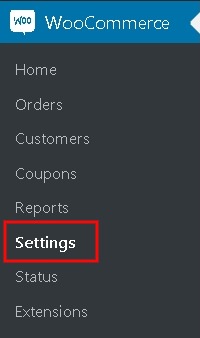
Maintenant, vous devez sélectionner les pages que vous avez créées dans la mise en page.
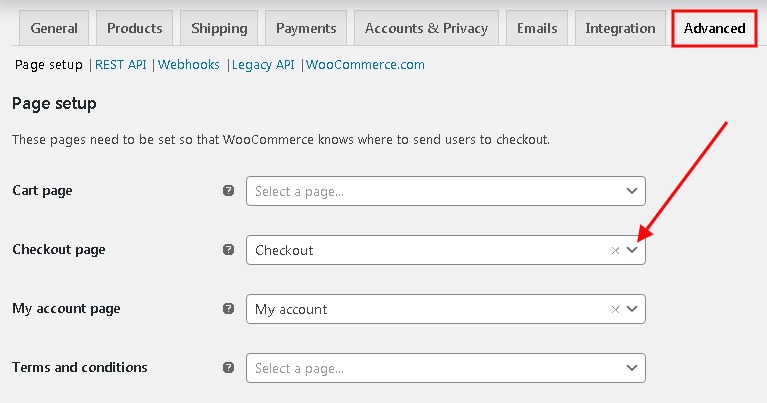
Pour la page Boutique uniquement, vous devez accéder à l'onglet Produits, puis sélectionner la page que vous souhaitez utiliser comme boutique.
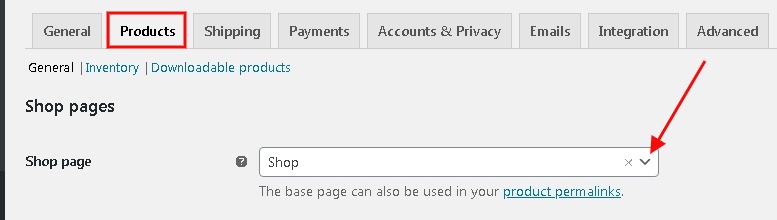
Assurez-vous de sauvegarder toutes les modifications et de stocker vos paramètres.
C'est tout de nous pour ce tutoriel. Nous espérons que ce tutoriel atténuera votre frustration ou vos problèmes. Pour plus d'informations sur notre tutoriel, assurez-vous de nous suivre sur Facebook et Twitter.





